時間:2017-07-04 來源:互聯網 瀏覽量:
今天給大家帶來筆記本任務欄顯示觸摸板圖標,想去掉怎麼解決?,筆記本任務欄顯示觸摸板圖標,想去掉怎麼處理?,讓您輕鬆解決問題。
筆記本上的觸摸板,可以臨時替代鼠標的。但,最近小編更新過電腦係統之後,發現任務欄多出來了一個觸摸板圖標,感覺很煩人,應該怎麼將觸摸板的任務欄圖標去掉呢?下麵小編就這個問題給大家講解一下應該如何處理?如圖,處理前後對比圖具體方法如下:
解決方法1:
11.1問題描述,怎麼產生的這個問題呢?
最近更新了win10電腦係統之後,電腦任務欄多出了一個【觸摸板圖標】。如圖
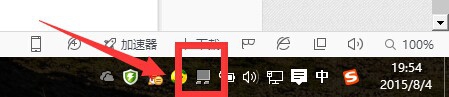 2
21.2問題分析,為什麼會出現【觸摸板圖標】?
之前筆記本電腦是win8.1的電腦係統,最近,微軟公司不是發布win10係統,小編作為一個科技迷,及時更新了win10電腦係統,應該是更新win10電腦係統過程中,係統設置的變化導致【觸摸板】圖標設置出現在【任務欄】。
解決方法2:
12.1找到【任務欄】上的【觸摸板】圖標,然後,鼠標右鍵【點擊】,找到【定點裝置屬性】,打開【鼠標屬性】麵板,如圖

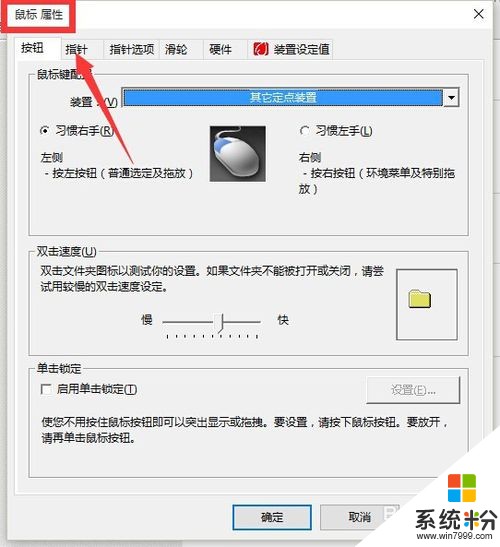 2
22.2在【鼠標屬性】麵板,找到【裝置設定值】選項,如圖
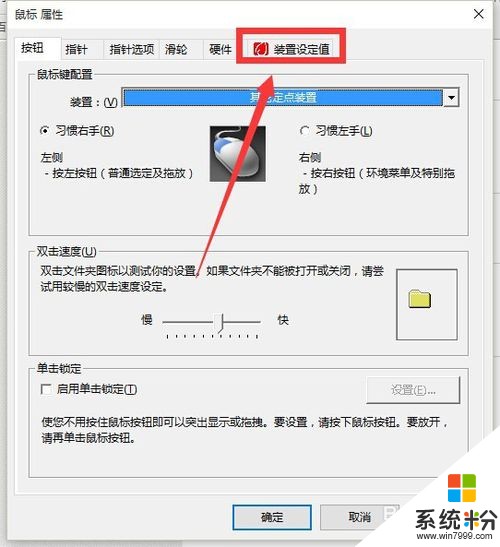 3
32.3在【裝置設定值】選項下找到【匣圖示】選項,然後將【匣圖示】裏麵的【任務條中活動的圖示】更改為【從任務條中刪除圖標】,然後點擊【確定】,如圖
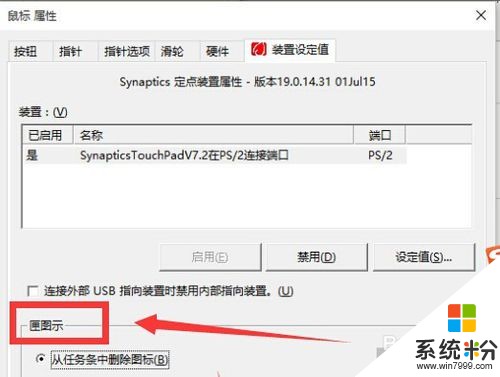
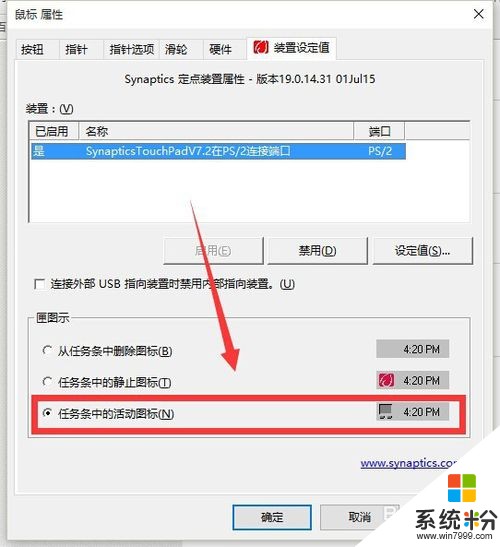
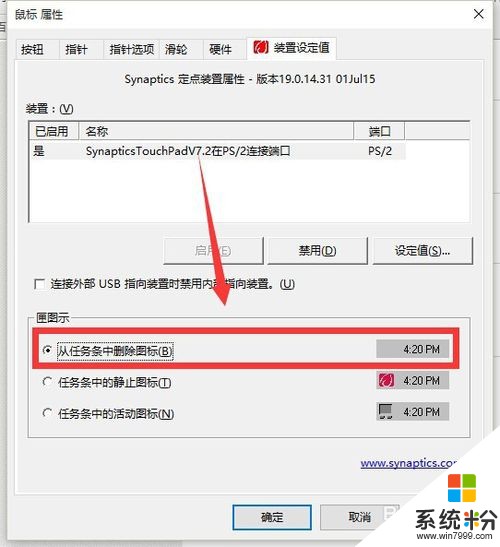
 4
42.4最後,檢查任務欄裏麵,【觸摸板圖標】已經隱藏。如圖
親測實用,希望能幫助到有需要的小夥伴,不喜勿噴!!!!O(∩_∩)O哈哈~

以上就是筆記本任務欄顯示觸摸板圖標,想去掉怎麼解決?,筆記本任務欄顯示觸摸板圖標,想去掉怎麼處理?教程,希望本文中能幫您解決問題。